Guía de instalación rápida
De eedomus - Documentación
Guía de instalación rápida en imágenes
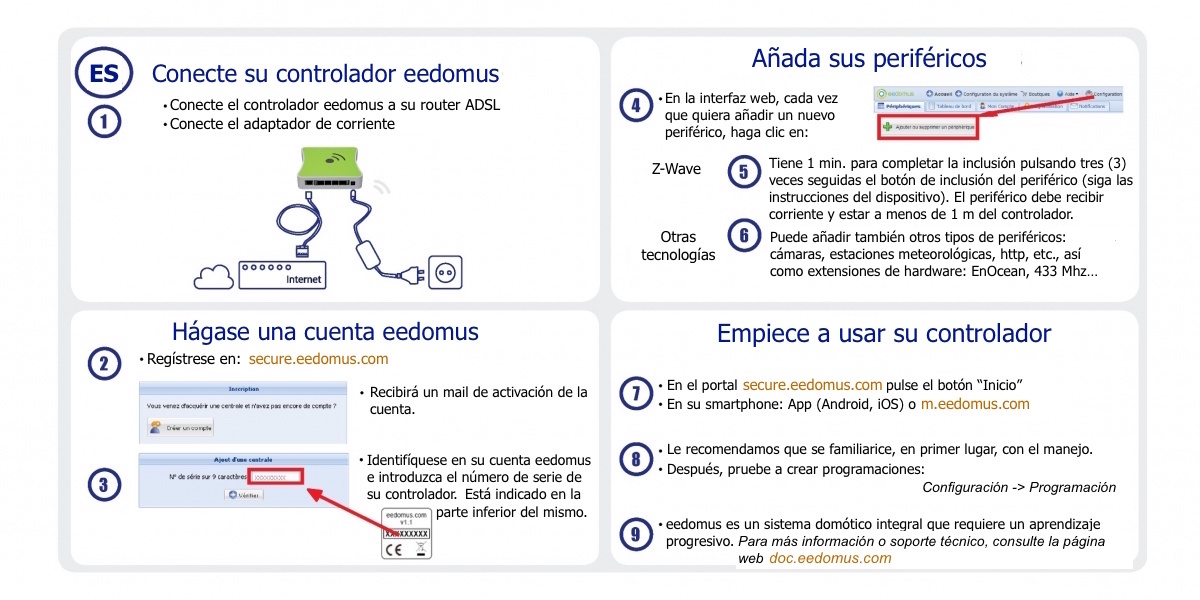
Guía de instalación rápida
Antes de empezar, apunte en un papel el número de serie que se encuentra en la parte inferior del controlador eedomus (lo va a necesitar más adelante).
1. Conecte el controlador eedomus a su router ADSL
- Conecte el controlador eedomus a su router ADSL usando el cable suministrado (con conector RJ45).
- Conecte el controlador eedomus al adaptador de corriente suministrado.
Información técnica: La configuración de red por defecto del controlador eedomus es DHCP. Eso le permite conectarse automáticamente a la mayoría de routers ADSL del mercado. Una vez conectado por primera vez, también es posible asignarle al controlador una dirección IP fija.
2. Créese una cuenta en el portal de acceso eedomus
- Conéctese al portal de acceso eedomus.
- La página le ofrece la posibilidad de crearse una cuenta. Siga las instrucciones para crearse una cuenta y actívela al recibir el correo electrónico de confirmación. Una vez hecho lo anterior, ya podrá acceder al portal.
3. Introduzca el número de serie
Una vez conectado al portal de acceso eedomus, introduzca el número de serie situado en la parte inferior del controlador eedomus (9 caracteres) en la casilla correspondiente.
- Si el portal le dice que el controlador eedomus no está conectado a Internet, consulte la página sobre Diagnóstico de conectividad del controlador eedomus.
- Si el portal le dice que el número de serie no es válido, puede que se haya equivocado al introducirlo o que el controlador eedomus que está intentando dar de alta en su cuenta ya esté vinculado a la cuenta de otro usuario.
Si desea añadir otros controladores eedomus a su cuenta, vaya a Configuración -> Añadir .. un periférico -> Controlador eedomus -> Añadir un controlador eedomus.
Una vez dado de alta en su cuenta, el controlador eedomus iniciará un proceso de actualización a la última versión. Este proceso puede tardar 2-4 minutos antes de llegar al siguiente paso.
4. Añada e instale sus periféricos
Para que un nuevo periférico pueda comunicarse con el controlador eedomus, debe incluirlo en la red inalámbrica Z-Wave.
Para realizar la inclusión, vaya a Configuración -> Añadir o eliminar un periférico -> Incluir un periférico Z-Wave.
Recuerde que el proceso de inclusión de periféricos está descrito en detalle en la página Cómo añadir un periférico.
Una vez iniciado el proceso de inclusión, el controlador eedomus comprueba durante 1 minuto si existe un nuevo periférico para incluir. Es necesario realizar este paso con cada nuevo periférico. Para vincular un periférico, pulse el botón de inclusión del periférico. El periférico debe estar encendido y recibir corriente. Compruebe que las pilas están puestas o que el cable de alimentación está conectado a la red eléctrica.
- Enchufe inteligente con comando ON/OFF o regulador de luz: pulse una vez el botón de inclusión del enchufe (en algunos modelos, hay que pulsar el botón de inclusión 3 veces seguidas en menos de 1,5 segundos) (repita la operación varias veces si fuera necesario, hasta que el LED deje de parpadear sucesivamente en rojo/verde).
- Sensor de movimiento: pulse una vez el botón de inclusión azul (repita la operación varias veces si fuera necesario)
- Detector de apertura: pulse una vez el botón de inclusión situado en la parte trasera (repita la operación varias veces si fuera necesario)
- Interruptor: realice una pulsación larga en el botón "Include" (5 segundos como mínimo) (repita la operación varias veces si fuera necesario)
- Mando a distancia: realice una pulsación larga en el botón "Include" (5 segundos como mínimo) (repita la operación varias veces si fuera necesario)
A continuación, el portal le pedirá que complete algunas de las características del nuevo periférico. Siga las instrucciones que aparecen en la pantalla.
- Después, instale el periférico en su lugar definitivo. No lo instale "demasiado lejos" del controlador eedomus inicialmente, después de dar de alta el controlador.
5. Pruebe sus periféricos
- Realice en primer lugar distintas pruebas de encendido y apagado de una lámpara, por ejemplo (la primera vez, puede que tenga que esperar de 1 a 2 minutos entre la inclusión y el uso).
- Si realiza las pruebas con un smartphone, utilice la siguiente dirección: http://m.eedomus.com
- El uso requiere un poco de práctica, ¡tómese su tiempo!




